 |
 |
|
||
 |
||||
Stampa di più pagine per foglio
La stampa di più pagine per foglio permette di stampare due o quattro pagine su fogli singoli.

 Nota:
Nota:|
Questa funzione non risulta disponibile con la stampa senza margini.
|
Impostazioni della stampante per Windows
 |
Accedere alle impostazioni della stampante.
|
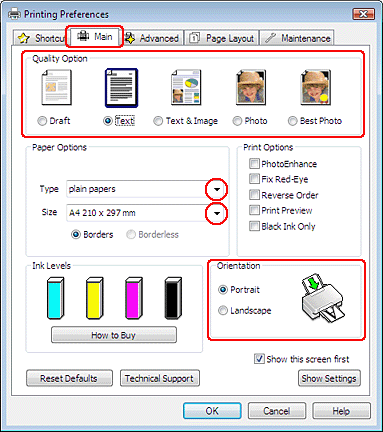
 |
Fare clic sulla scheda Main (Principale), quindi selezionare una delle seguenti impostazioni di Opzioni qualità:
|
Draft (Bozza) per bozze di stampa con qualità ridotta
Text (Testo) per pagine di solo testo
Text & Image (Testo e immagine) per pagine di qualità superiore con testo e immagini
Photo (Foto) per buona qualità e velocità
Best Photo (Foto migliore) per la qualità di stampa ottimale
 |
Selezionare l'impostazione di Tipo appropriata.
|
 |
Selezionare l'impostazione di Dimensione appropriata.
|
 |
Selezionare Portrait (Verticale) (alto) o Landscape (Orizzontale) (largo) per modificare l'orientamento delle stampe.
|
 |
Fare clic sulla scheda Page Layout (Layout), selezionare Multi-Page (Multipagina), quindi selezionare Pages Per Sheet (Pagine per foglio).
|

 |
Per la stampa di Pages Per Sheet (Pagine per foglio) scegliere fra le seguenti opzioni:
|
|
2, 4
|
Stampa due o quattro pagine del documento su un singolo foglio di carta.
|
|
Stampa con bordi
|
Stampa dei bordi attorno alle pagine stampate su ciascun foglio.
|
|
Ordine di pagina
|
Permette di specificare la sequenza in cui le pagine verranno stampate sul foglio. Alcune impostazioni potrebbero non essere disponibili, a seconda delle impostazioni di Orientation (Orientamento) definite nella finestra Main (Principale).
|
 |
Fare clic su OK per chiudere la finestra delle impostazioni della stampante.
|
Dopo aver completato i passaggi sopra riportati, stampare una copia di prova ed esaminare i risultati prima di stampare l’intero lavoro.
Impostazioni della stampante in Mac OS X 10.5
 |
Accedere alla finestra di dialogo Print (Stampa).
|

 |
Fare clic sul pulsante
 per estendere questa finestra di dialogo. per estendere questa finestra di dialogo. |
 |
Selezionare la stampante in uso come impostazione di Printer (Stampante), quindi effettuare le impostazioni necessarie.
|
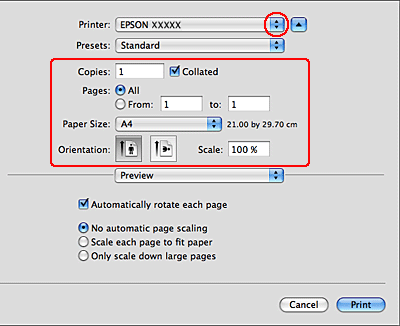
 Nota:
Nota:|
A seconda dell'applicazione in uso, potreste non essere in grado di selezionare alcuni oggetti in questa finestra di dialogo. In questo caso, fare clic su Impostazione pagina sul menu File della vostra applicazione, quindi fare le impostazioni necessarie.
|
 |
Scegliere Page Layout (Layout) dal menu a comparsa.
|

 |
Scegliere tra le impostazioni che seguono:
|
|
Pages Per Sheet (Pagine per foglio)
|
Stampa più pagine del documento su un singolo foglio di carta.
È possibile scegliere tra 1, 2, 4, 6, 9 o 16.
|
|
Orientamento
|
Permette di specificare la sequenza in cui le pagine verranno stampate sul foglio.
|
|
Border (Bordi)
|
Stampa un bordo attorno alle pagine stampate su ciascun foglio. È possibile scegliere tra Nessuno, Linea Fine Singola, Linea Sottile Singola, Linea Fina Doppia o Linea Sottile Doppia.
|
 |
Scegliere Impostazioni di stampa dal menu a comparsa.
|

 |
Fare le impostazioni che si desiderano utilizzare per stampare. Per informazioni dettagliate su Impostazioni di stampa, vedere la guida in linea.
|
Dopo aver completato i passaggi sopra riportati, stampare una copia di prova ed esaminare i risultati prima di stampare l’intero lavoro.
Impostazioni della stampante per Mac OS X 10.3 o 10.4:
 |
Accedere alla finestra di dialogo Impostazione pagina.
|
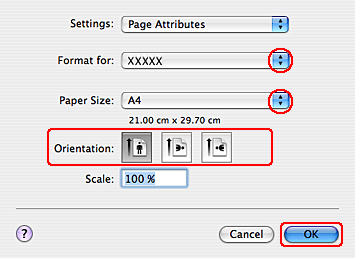
 |
Selezionare la stampante in uso come impostazione di Formato per.
|
 |
Selezionare le impostazioni appropriate per Formato carta e Orientation (Orientamento).
|
 |
Fare clic su OK per chiudere la finestra di dialogo Impostazione pagina.
|
 |
Accedere alla finestra di dialogo Print (Stampa).
|

 |
Selezionare la stampante in uso come impostazione di Printer (Stampante), quindi effettuare le impostazioni di Copie e Pagine.
|
 |
Scegliere Layout dal menu a comparsa.
|
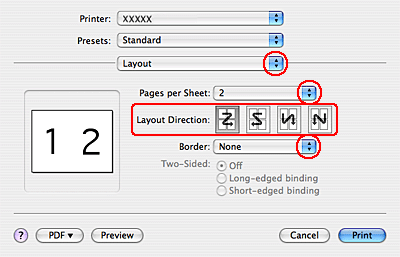
 |
Scegliere tra le impostazioni che seguono:
|
|
Pages Per Sheet (Pagine per foglio)
|
Stampa più pagine del documento su un singolo foglio di carta. È possibile scegliere tra 1, 2, 4, 6, 9 o 16.
|
|
Orientamento
|
Permette di specificare la sequenza in cui le pagine verranno stampate sul foglio.
|
|
Border (Bordi)
|
Stampa un bordo attorno alle pagine stampate su ciascun foglio. È possibile scegliere tra Nessuno, Linea Fine Singola, Linea Sottile Singola, Linea Fina Doppia o Linea Sottile Doppia.
|
 |
Scegliere Impostazioni di stampa dal menu a comparsa.
|
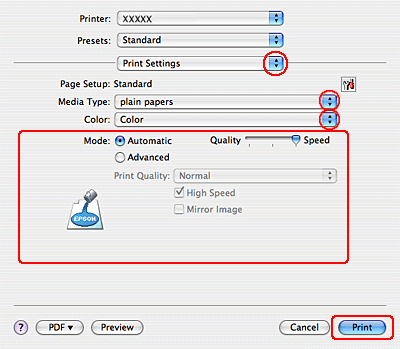
 |
Selezionare le impostazioni appropriate per Tipo supporto, Colore e Modalità. Per informazioni dettagliate su Impostazioni di stampa, vedere la guida in linea.
|
Dopo aver completato i passaggi sopra riportati, stampare una copia di prova ed esaminare i risultati prima di stampare l’intero lavoro.
